Bluetoothは、新しい、奇妙で最先端のワイヤレステクノロジーでした。かつて非常に物の言えない携帯電話でIRportを使用していたことを覚えている私たちにとって、Bluetoothは魔法のように思えましたが、今日ではほとんどすべてがBTを使用しており、信頼性の高いシームレスな生活の一部になっています。元のリリースに加えられた絶え間ない改善に。執筆時点で、Bluetooth 5.1が発表されています。
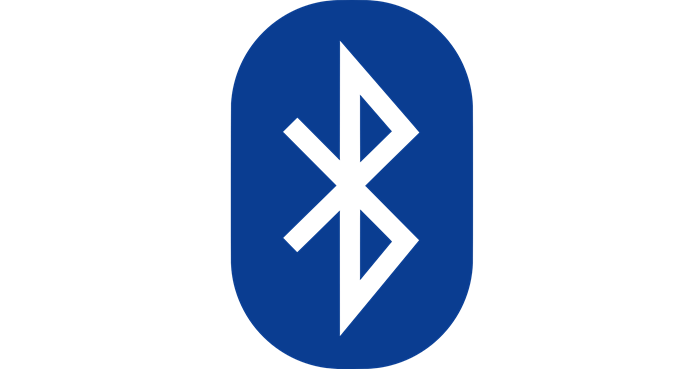
各バージョンに付属新機能と改善。また、すべてのバージョンには下位互換性がありますが、一般に、使用中の最も低いBTバージョンのハードウェアでサポートされている機能に制限されます。
つまり、その派手な新しいBTマウスは超効率的な電力使用をサポートしているが、ラップトップのBTバージョンはサポートしていない場合、使用できない機能に対して料金を支払うことになります。
通常、周辺機器はBluetooth番号をボックスに太字で表示しますが、内蔵アダプターのバージョンを把握するのは難しい場合があります。幸いなことに、メニューを少し掘り下げてもかまわない場合は、Windows 10から直接その情報を取得できます。
Windows 10からBluetoothバージョンを取得
最初に行うことデバイスマネージャーを開きます。スタートメニューを開いて検索することで見つけることができます。
<!-In_content_1 all:[300x250] / dfp:[640x360]->
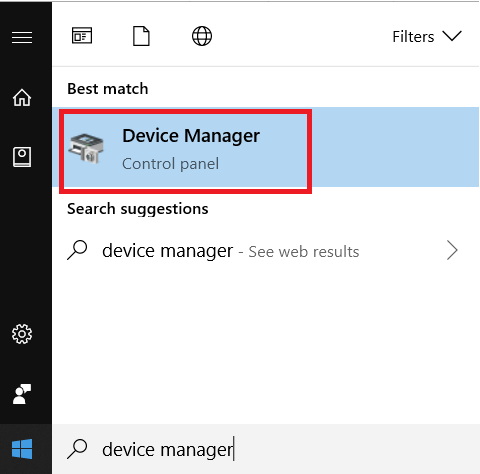
OpenDevice Manager 。このようになります。
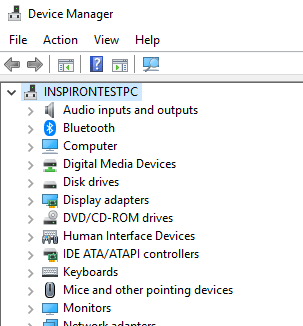
今、Bluetoothカテゴリを展開します。
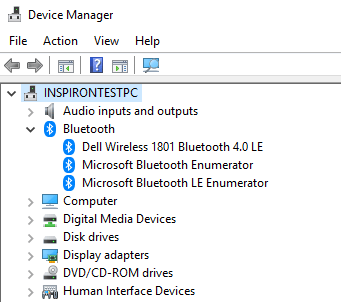
問題のBTアダプタを右クリックして、[プロパティ]をクリックします。
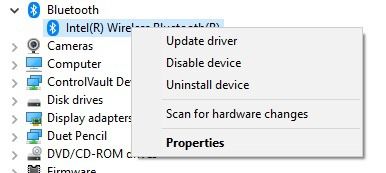
[詳細]タブで、[LMP番号。]これらは、BTバージョン番号とそれらに対応するLMP番号です。
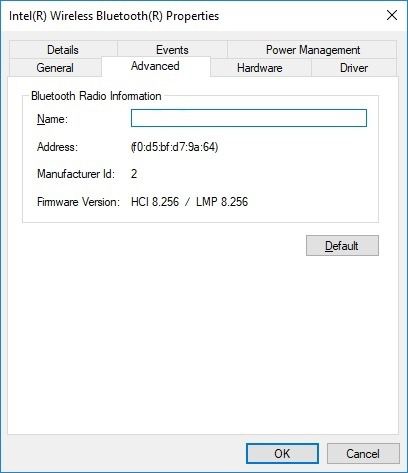
これは、バージョン番号を取得するだけでかなりのトレッキングですが、現在は少なくとも、コンピューターに搭載されている機能を特定することはできません!